

1. Starten Sie den Computer zwei- bis dreimal neu und wechseln Sie dann in den Reparaturmodus
2. Wählen Sie „Erweiterte Reparatur“ – „Fehlerbehebung“ – „Eingabeaufforderungsfenster“
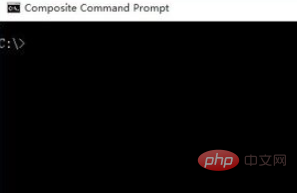
3. Geben Sie „cd c:boot“ ein, um das Startverzeichnis aufzurufen, und geben Sie dann „dir /4“ ein, um alle Dateien in diesem Verzeichnis und ihre Änderungszeiten aufzulisten Wie in der Abbildung gezeigt, suchen Sie die beiden Dateien BCD und BCD1, löschen Sie dann BCD, ändern Sie den Dateinamen von BCD1 und starten Sie den Vorgang. Wenn es keine Unfälle gibt, können Sie das System normal aufrufen.
"Befehl löschen: del BCD"
"Befehl umbenennen: ren BCD1 BCD"

Empfohlene Tutorials für verwandte Artikel: Windows-Tutorial
Das obige ist der detaillierte Inhalt vonBAD_SYSTEM_CONFIG_INFO erscheint auf dem blauen Startbildschirm von Win10. Für weitere Informationen folgen Sie bitte anderen verwandten Artikeln auf der PHP chinesischen Website!
 Ursache für Bluescreen
Ursache für Bluescreen
 Warum hat der Computer einen blauen Bildschirm?
Warum hat der Computer einen blauen Bildschirm?
 Der Win10-Bluetooth-Schalter fehlt
Der Win10-Bluetooth-Schalter fehlt
 Warum werden alle Symbole in der unteren rechten Ecke von Win10 angezeigt?
Warum werden alle Symbole in der unteren rechten Ecke von Win10 angezeigt?
 Der Unterschied zwischen Win10-Ruhezustand und Ruhezustand
Der Unterschied zwischen Win10-Ruhezustand und Ruhezustand
 Win10 pausiert Updates
Win10 pausiert Updates
 Was tun, wenn der Bluetooth-Schalter in Windows 10 fehlt?
Was tun, wenn der Bluetooth-Schalter in Windows 10 fehlt?
 Win10 stellt eine Verbindung zum freigegebenen Drucker her
Win10 stellt eine Verbindung zum freigegebenen Drucker her




